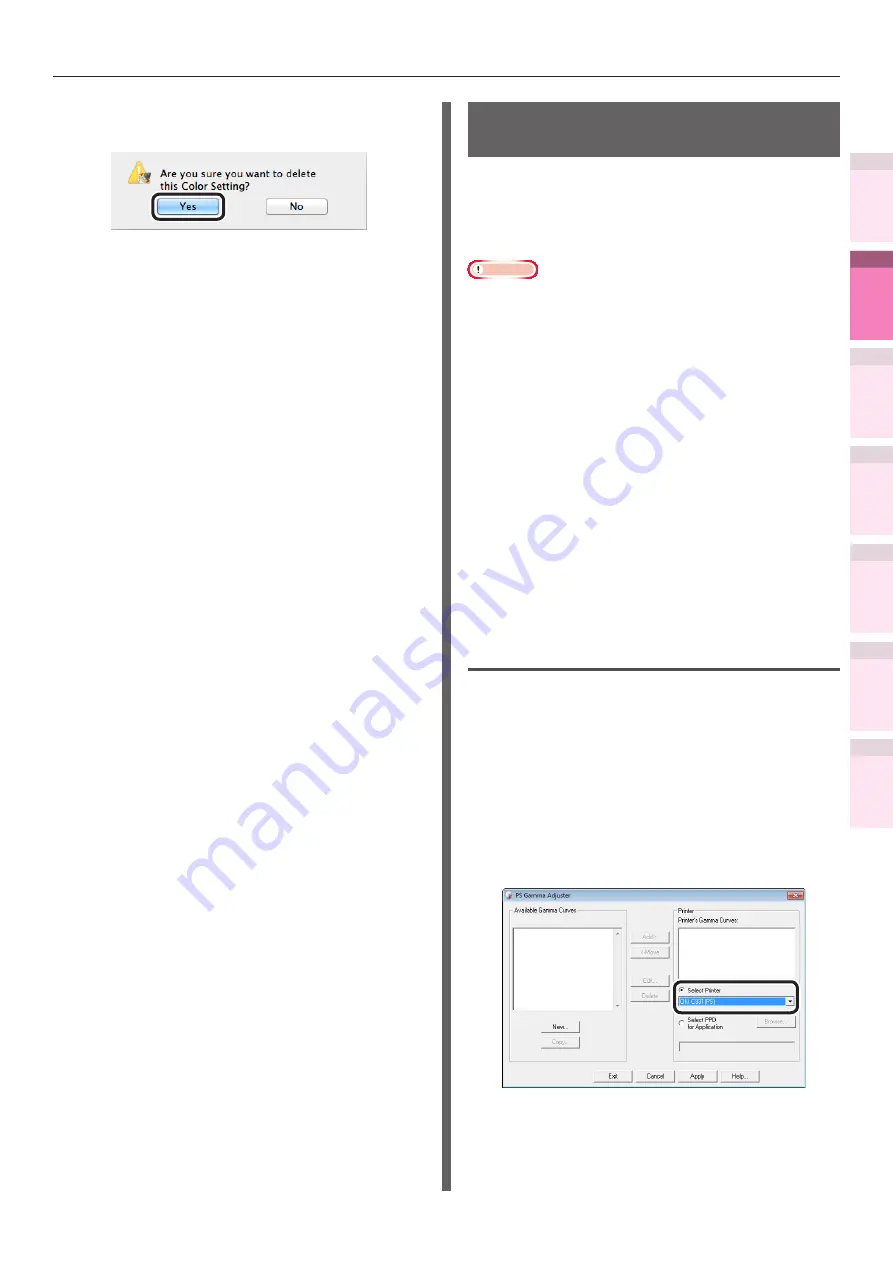
Colorimétrie à l'aide d'utilitaires
- 161 -
4
1
2
3
5
Fonctions
d’impression
pr
atiques
Annex
e
Index
Vérification
et modification
des pa
ram
ètres
d’im
prim
ante
à l’aide du pannea
u de
commande.
Network Setup
(Config réseau)
Colorimétrie
Utilisa
tion
de
s
utilitaires
5
Cliquez sur [Oui] pour supprimer les
paramètres.
6
Vérifiez que les paramètres ont été
supprimés en utilisant les écrans
« Colorimétrie de la palette » et «
Réglage Gamma/Teinte/Saturation », et
fermez l'utilitaire de colorimétrie.
Utilitaire PS d'ajustement en
demi-teinte
Vous pouvez régler la densité des demi-teintes
des couleurs CMJN imprimées par l'imprimante.
Utilisez cette fonction si les couleurs de la photo
ou des graphiques sont trop sombres.
Remarque
z
N'est pas compatible avec les pilotes d'imprimante PCL
Windows et XPS Windows.
z
L'utilisation de cette fonction peut rendre l'impression
plus lente. Donnez la priorité à la vitesse, dans Windows
désactivez « Utiliser l'imprimante en demi-teinte », et
dans Macintosh, sélectionnez « [Pas de paramètres] dans
[Réglage demi-teinte].
z
Si vous utilisez Windows, le menu [Réglage demi-
teinte] ou son contenu ne peuvent pas être affichés dans
l'onglet [Couleur] des pilotes d'imprimante. Dans ce cas,
redémarrez votre PC.
z
Si l'application est utilisée avant l'enregistrement du nom
du réglage en demi-teinte, redémarrez l'application avant
d'imprimer.
z
Si plusieurs imprimantes ont été enregistrées dans
le dossier [Périphériques et imprimantes], les noms
d'ajustement en demi-teinte enregistrés seront activés
pour toutes les imprimantes du même modèle.
Enregistrement du gamma
(Windows)
1
Sélectionnez [Démarrer]>[Tous les
programmes]>[Données OKI]>
[Utilitaire PS d'ajustement en demi-
teinte]>[Utilitaire PS d'ajustement en
demi-teinte] pour lancer l'utilitaire PS
d'ajustement en demi-teinte.
2
Sélectionnez le périphérique dans
[Sélection de l'imprimante].
3
Cliquez sur [Nouveau].
















































